Windows 11のフォトアプリのファイルシステムエラーを修正:効果的な迅速で簡単な解決策

Windows 11のフォトアプリでファイルシステムエラーが発生していませんか? ストレスなくスムーズに画像を表示できる、実証済みの解決策をご紹介します。ステップバイステップのガイドで、すぐに問題を解決できます。
私は毎日何度も複数のウェブサイトにアクセスします。ウェブサイトの名前を何度も入力するのは時間がかかりすぎて、当然退屈です。そこで、デスクトップにショートカットを作成して、複数のブラウザタブで無制限にウェブサイトを開く方法を見つけました。
基本的に、複数のウェブサイトを開くにはバッチファイルを作成する必要があります。上記のリンク先の投稿を読んだ方は、複数のアプリケーションを開くためのバッチファイルの作成方法を既にご存知かと思いますが、ここでは便宜上、複数のウェブサイトを一度に開くバッチファイルの作成方法を説明します。方法はほぼ同じですが、アプリケーション名の代わりにウェブサイトのURLを入力します。
まず、デスクトップに新しいテキスト文書を作成し、次のように入力します。
@エコーオフ
その下にこう書いてください。
「ウェブサイト名」「ウェブサイトのURL」で始まる
好きなだけウェブサイトを追加してください。開きたいウェブサイトをすべて入力したら、ファイルをtest.batという名前で保存してください。任意の名前を付けても構いませんが、必ずバッチファイル(.bat)として保存してください。
以下は私のバッチファイルの例です。
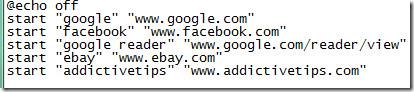
バッチファイルをクリックすると、デフォルトのブラウザ(私の場合はFirefox)の異なるタブで複数のウェブサイトが開きます。とても簡単です。ぜひお試しください!
Windows 11のフォトアプリでファイルシステムエラーが発生していませんか? ストレスなくスムーズに画像を表示できる、実証済みの解決策をご紹介します。ステップバイステップのガイドで、すぐに問題を解決できます。
Windows 11 で BitLocker 暗号化を有効にする手順ガイドをご覧ください。専門家のヒントを活用してデータを簡単に保護し、PC に最高レベルのセキュリティを確保しましょう。
Windows 11 HDMI 2.1 4K 120Hz エラーでお困りですか?画面が真っ黒になったり、ちらついたり、リフレッシュレートの問題が発生したりしても、4K ゲームや動画をスムーズに楽しめるよう、実証済みの解決策をご紹介します。ステップバイステップのガイド付き。
Windows 11のスタートアップ修復機能を使って、起動時の問題を素早く診断・修復する方法をご紹介します。データを失うことなくPCを復元するためのヒントをまとめたステップバイステップガイド。スムーズなパフォーマンスを実現するために不可欠なトラブルシューティング。
Windows 11のDirectAccess接続エラーでお困りですか?実証済みのステップバイステップの解決策で、シームレスなVPNアクセスを復元し、生産性を向上しましょう。技術的な専門知識は必要ありません!
Windows 11 の Windows Hello PIN リセットエラーでお困りですか? 実証済みのトラブルシューティング手順で、迅速に問題を解決し、ストレスなく安全なログインを取り戻しましょう。スムーズな Windows エクスペリエンスを実現するための最新のヒントも掲載しています。
Windows 11のMicrosoft Storeエラー0x80073D05に悩まされていませんか?アプリのダウンロードをスムーズにするための、実証済みのステップバイステップの解決策をご紹介します。技術的な専門知識は必要ありません。
Windows 11のキャプチャカードで60FPSで信号が出ないという問題でお困りですか?スムーズな60FPSのストリーミングと録画を復元するための実証済みの解決策をご紹介します。シームレスなゲームキャプチャを実現するためのステップバイステップのソリューションです。
Windows 11 のパフォーマンス低下にお悩みですか?Ultimate Performance Plan のステップバイステップの修正方法で、驚異的なスピードを取り戻し、PC を簡単に最適化できます。最新の 2026 ビルドに更新されています。
Windows 11のセーフモードでネットワークエラーが発生して困っていませんか? 実証済みの手順で、迅速に問題を解決し、インターネットアクセスを復旧して、PCをスムーズに動作させることができます。技術的なスキルは必要ありません!







